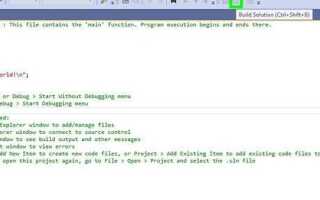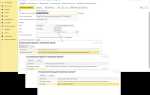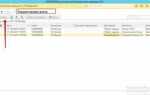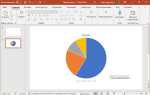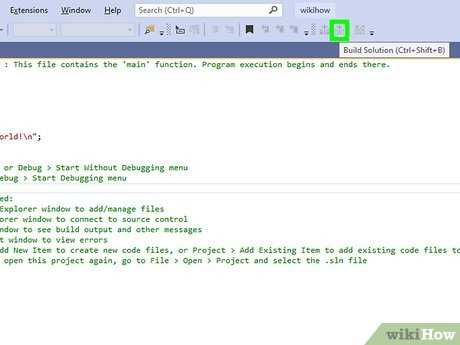
Visual Studio предоставляет мощные инструменты для создания исполняемых файлов (.exe) из исходного кода. Процесс компиляции включает настройку проекта, выбор конфигурации сборки и запуск компилятора. Важно правильно указать тип выходного файла и целевую платформу, чтобы итоговый .exe соответствовал требованиям приложения и операционной системы.
Первый шаг – открыть проект или создать новый с нужным языком программирования. Далее следует проверить параметры проекта: выбрать режим сборки (Debug или Release), указать целевую платформу (x86, x64, Any CPU) и настроить свойства компиляции, включая оптимизацию и отладочные символы. От этих настроек зависит как производительность, так и размер итогового файла.
После настройки проекта достаточно использовать функцию сборки через меню Build → Build Solution или горячую клавишу Ctrl+Shift+B. Visual Studio автоматически сгенерирует .exe файл в папке bin выбранной конфигурации. Для успешного запуска .exe важно, чтобы все внешние зависимости и библиотеки были корректно подключены и доступны.
Выбор правильного проекта для создания exe файла
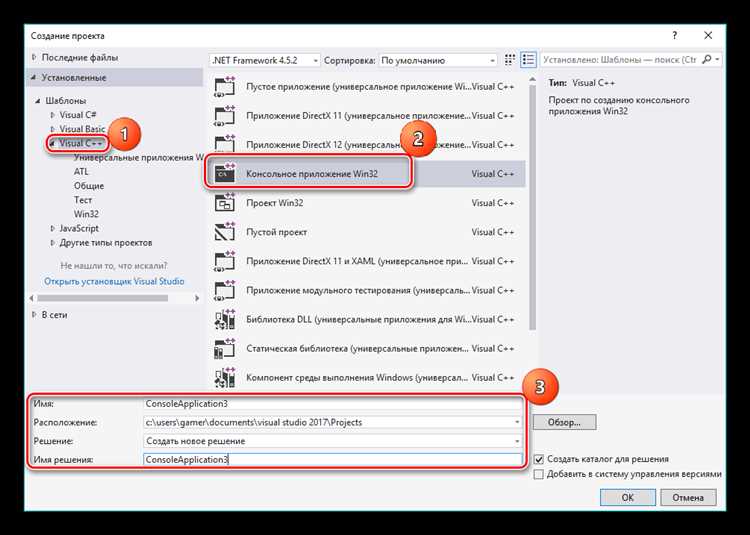
Для создания исполняемого файла (.exe) в Visual Studio необходимо выбрать шаблон проекта, ориентированный на разработку консольного или оконного приложения. Для программ на C# оптимальным выбором будет проект типа «Консольное приложение» или «Windows Forms», в зависимости от необходимости графического интерфейса.
Важно убедиться, что в настройках проекта в разделе «Свойства» → «Конфигурация» → «Выходной тип» указан параметр «Приложение» (Application), а не «Библиотека» (DLL), чтобы результатом сборки был именно exe-файл.
При выборе шаблона избегайте проектов типа «Классическая библиотека» или «Web-приложение», так как они не предназначены для создания самостоятельных исполняемых файлов. Если проект создаётся под .NET Core или .NET 5+, обратите внимание на выбранный фреймворк и целевую платформу, чтобы гарантировать совместимость exe с целевой ОС.
Использование корректного шаблона проекта с правильными настройками компиляции сокращает время сборки и устраняет ошибки, связанные с отсутствием точки входа или неправильным форматом выходного файла.
Настройка конфигурации сборки: Debug или Release
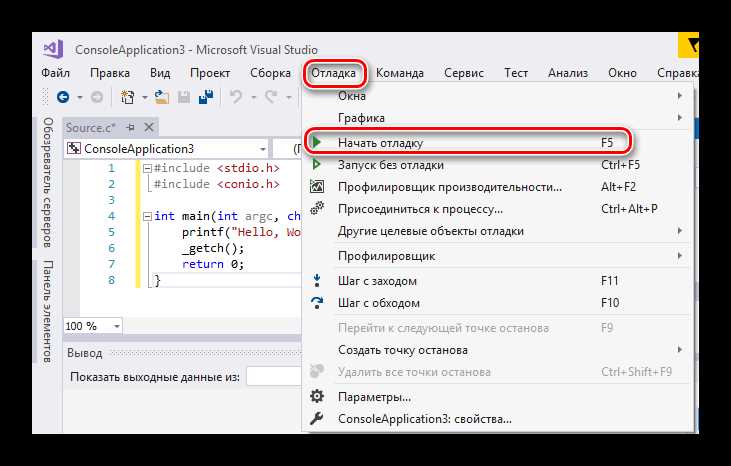
В Visual Studio выбор конфигурации сборки влияет на итоговый exe-файл и поведение программы. Конфигурация Debug предназначена для отладки: в неё включены отладочные символы, отключены оптимизации компилятора, что облегчает пошаговое выполнение кода и анализ переменных. Файл exe получается больше по размеру и работает медленнее.
Конфигурация Release включает оптимизации компилятора, что повышает производительность и уменьшает размер итогового файла. Отладочные символы отключены, поэтому отладка сложнее. Этот режим подходит для финальных сборок, предназначенных для распространения.
Переключение конфигурации осуществляется в верхней панели Visual Studio – выпадающий список рядом с кнопкой запуска. После выбора конфигурации рекомендуется выполнить полную пересборку проекта, чтобы изменения корректно применились.
В настройках проекта (Свойства > Конфигурация) можно детально изменить параметры компиляции и линковки для каждой конфигурации: включить или отключить оптимизации, задать параметры генерации отладочной информации, управлять макросами препроцессора.
Для проектов с несколькими зависимостями важно согласовать конфигурации у всех компонентов, чтобы избежать конфликтов и проблем с совместимостью.
Указание стартовой точки программы (точки входа)
В Visual Studio точка входа программы определяется функцией, с которой начинается выполнение кода. Для приложений на C++ это обычно функция main(), а для C# – метод Main() в классе Program. По умолчанию среда автоматически находит эту функцию, однако при необходимости можно задать конкретную точку входа вручную.
Чтобы указать точку входа в проекте C++ через Visual Studio, откройте свойства проекта, перейдите в раздел Linker → Advanced и в поле Entry Point введите имя функции, например WinMain или mainCRTStartup. Указание точки входа требуется при создании нестандартных приложений, где используется альтернативная функция запуска.
Для C# точка входа задаётся в свойствах проекта на вкладке Application в разделе Startup object. Если в проекте несколько классов с методом Main(), необходимо явно выбрать нужный. При использовании нескольких сборок в решении контролировать точку входа следует в конфигурации запуска, чтобы исключить ошибки сборки.
В случае консольных приложений в настройках проекта можно оставить точку входа по умолчанию, но для GUI-приложений часто используется WinMain или собственный метод запуска, поэтому указывать её вручную обязательно. Неправильно заданная точка входа приводит к ошибке компоновщика LNK1561: entry point must be defined.
После указания точки входа пересоберите проект для подтверждения корректности. В итоговом .exe файле точка входа будет соответствовать заданной функции, что влияет на жизненный цикл программы и инициализацию компонентов.
Проверка и установка параметров платформы (x86, x64, Any CPU)
В Visual Studio параметр платформы определяет целевую архитектуру исполняемого файла. Для корректной компиляции необходимо выбрать правильную платформу в зависимости от целевой системы и используемых библиотек.
Чтобы проверить текущую платформу, откройте Solution Explorer, кликните правой кнопкой по проекту и выберите Properties. В разделе Build найдите выпадающий список Platform target.
Для 32-битных систем и приложений следует выбирать x86. Эта опция также гарантирует совместимость с 32-битными DLL. Для 64-битных систем и приложений – x64, что позволяет использовать расширенные возможности памяти и повышенную производительность. Выбор Any CPU позволяет приложению запускаться на обеих архитектурах, но требует осторожности при использовании внешних библиотек, не поддерживающих обе платформы.
Если проект зависит от сторонних компонентов, обязательно проверьте их архитектуру и установите параметр платформы в соответствии с ними. После выбора параметра Platform target необходимо очистить и перестроить проект для правильной генерации исполняемого файла.
При использовании конфигураций Debug и Release платформу нужно настраивать отдельно для каждой конфигурации, чтобы избежать конфликтов и ошибок во время выполнения.
Настройка свойств проекта для генерации исполняемого файла
Откройте Solution Explorer, щёлкните правой кнопкой мыши на проекте и выберите Properties. В разделе Configuration Properties перейдите в General. Проверьте, что Configuration установлен в Release, а Platform соответствует целевой архитектуре (x86, x64 или Any CPU).
В разделе Linker - System параметр Subsystem должен быть задан в зависимости от типа приложения: Console для консольных программ или Windows для GUI. Это определяет, будет ли при запуске отображаться консольное окно.
Для управления выходным именем и расположением exe-файла используйте General - Output Directory и General - Target Name. Указав конкретный путь и имя, вы упростите поиск скомпилированного файла.
Перейдите в Build Events, чтобы при необходимости добавить команды до или после компиляции, например, копирование exe в нужную папку.
Не забудьте проверить в Build - Output, что опция Generate Debug Info отключена для релизной сборки, что уменьшит размер итогового файла.
После внесения настроек сохраните изменения и выполните Build Solution. Исполняемый файл появится в указанной папке Output Directory.
Процесс компиляции и сборки проекта в Visual Studio
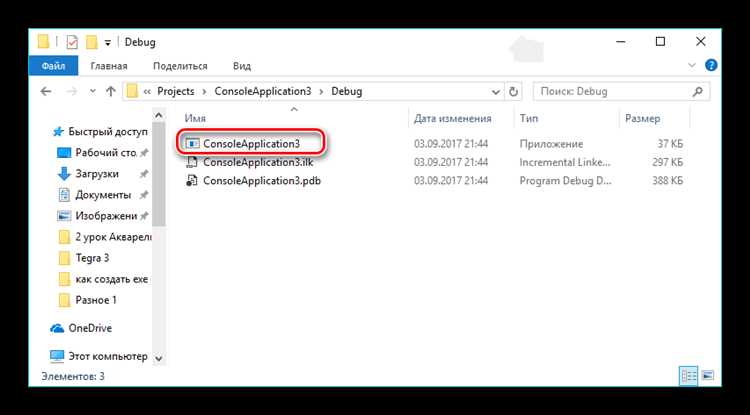
Компиляция в Visual Studio начинается с анализа исходного кода и преобразования его в машинный код. Сборка объединяет скомпилированные модули в исполняемый файл (.exe) или библиотеку (.dll).
- Настройка конфигурации сборки
- Выберите конфигурацию: Debug или Release. Debug содержит отладочную информацию, Release – оптимизирован для производительности.
- Проверьте параметры проекта в свойствах, включая платформу (x86, x64, Any CPU).
- Запуск компиляции
- Используйте команду Build → Build Solution (Ctrl+Shift+B) для компиляции всех файлов проекта.
- Компилятор последовательно обрабатывает файлы, выявляя синтаксические и семантические ошибки.
- Ошибки и предупреждения отображаются в окне «Error List» с точной навигацией к месту проблемы.
- Процесс линковки
- Линкер объединяет объектные файлы, разрешает внешние зависимости, формирует окончательный exe-файл.
- Для проектов с несколькими библиотеками важно следить за корректностью путей и версий подключаемых DLL.
- Проверка результата сборки
- Если сборка успешна, в каталоге
bin\Debugилиbin\Releaseпоявится исполняемый файл. - При ошибках внимательно изучите сообщения, исправьте исходники и повторите сборку.
- Если сборка успешна, в каталоге
- Дополнительные рекомендации
- Для ускорения сборки используйте инкрементальную компиляцию – пересобираются только изменённые файлы.
- Используйте Clean Solution перед полной пересборкой, чтобы удалить старые артефакты.
- Настраивайте предупреждения как ошибки для повышения качества кода.
Поиск и использование сгенерированного exe файла на диске
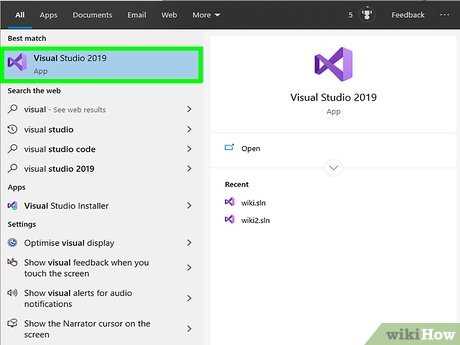
После успешной сборки проекта Visual Studio сохраняет исполняемый файл в папке, указанной в настройках конфигурации. По умолчанию путь зависит от типа сборки и архитектуры. Чтобы найти exe-файл:
1. Откройте «Обозреватель решений» в Visual Studio.
2. Щёлкните правой кнопкой по проекту и выберите «Свойства».
Часто путь выглядит так:
путь_к_проекту\bin\Debug\
или
путь_к_проекту\bin\Release\
Если проект собирается под x64, путь может включать подпапку x64. Пример:
путь_к_проекту\x64\Release\имя_проекта.exe
Для запуска exe вне среды разработки:
1. Перейдите в нужную папку через проводник или командную строку.
2. Дважды кликните по файлу или запустите через cmd:
cd путь_к_exe
имя_проекта.exe
Если приложение зависит от библиотек, убедитесь, что рядом находятся все необходимые DLL. Иначе файл не запустится. Чтобы проверить зависимости:
Используйте инструмент Dependency Walker или откройте .exe через Visual Studio с профилировкой.
Для распространения приложения:
1. Используйте конфигурацию Release – она не содержит отладочной информации.
2. Убедитесь, что файл запускается на целевой машине.
3. При необходимости – соберите проект с включённым самодостаточным пакетом (Self-contained deployment, для .NET Core/5+).
Основные ошибки при компиляции и способы их устранения
При компиляции exe-файла в Visual Studio могут возникать типовые ошибки, мешающие успешной сборке проекта. Ниже приведены наиболее частые из них и конкретные рекомендации по устранению.
-
LNK2019: неразрешённый внешний символ
- Причина: отсутствует реализация функции или не подключён нужный объектный файл/библиотека.
- Решение: проверь, подключён ли .cpp-файл с реализацией в проект. Убедись, что указана соответствующая библиотека в разделе Project → Properties → Linker → Input.
-
C4996: использование устаревшей функции
- Причина: используется функция, помеченная Microsoft как небезопасная (например,
strcpy). - Решение: замени на безопасный аналог (например,
strcpy_s) или добавь#define _CRT_SECURE_NO_WARNINGSв начало файла или в свойства проекта.
- Причина: используется функция, помеченная Microsoft как небезопасная (например,
-
C1083: не удаётся открыть файл include
- Причина: неправильно указан путь к заголовочному файлу или он отсутствует.
- Решение: проверь наличие файла в системе, укажи точный путь в VC++ Directories или через
#includeс правильным относительным/абсолютным путём.
-
LNK1104: не удаётся открыть файл
- Причина: отсутствует указанный .lib-файл или он заблокирован.
- Решение: проверь путь к файлу в настройках линковщика, убедись, что файл не используется другим процессом.
-
C2065: необъявленный идентификатор
- Причина: переменная или функция используется до объявления.
- Решение: проверь порядок подключений заголовков и наличие нужных
#include, проверь правильность написания имён.
-
Конфликт архитектур
- Причина: сборка проекта как x64 при наличии сторонних библиотек только для x86 (или наоборот).
- Решение: убедись, что все зависимости соответствуют выбранной архитектуре. Настрой Configuration Manager и проверь платформу каждой зависимости.
Вопрос-ответ:
Какой проект нужно создать в Visual Studio, чтобы получить exe-файл?
Для получения exe-файла нужно создать проект типа "Консольное приложение" или "Windows-приложение" (в зависимости от того, будет ли у программы графический интерфейс). При создании нового проекта в Visual Studio выберите "Консольное приложение C++" или "Консольное приложение .NET", если пишете на C#. В процессе настройки можно указать имя проекта и путь для его размещения. После сборки exe-файл будет находиться в папке `bin\Debug` или `bin\Release`, в зависимости от выбранной конфигурации.
Где искать exe-файл после компиляции?
После компиляции exe-файл размещается в каталоге проекта, в подпапке `bin`. По умолчанию Visual Studio создает две конфигурации сборки: Debug и Release. Файл можно найти в `папка_проекта\bin\Debug\` или `папка_проекта\bin\Release\`. Если вы не меняли путь вывода вручную, то exe окажется именно там. Для быстрого перехода можно щёлкнуть правой кнопкой мыши по проекту в обозревателе решений, выбрать "Открыть папку в проводнике" и перейти в нужную директорию.
Нужно ли что-то дополнительно устанавливать для создания exe в Visual Studio?
В большинстве случаев достаточно стандартной установки Visual Studio с выбранной рабочей нагрузкой, например, ".NET для настольных приложений" или "Разработка классических приложений на C++". Если такой компонент не установлен, Visual Studio предложит его добавить при попытке создать проект соответствующего типа. Дополнительных настроек для получения исполняемого файла не требуется — он формируется автоматически при сборке проекта.
Почему после сборки exe не запускается?
Есть несколько возможных причин. Во-первых, файл может требовать зависимости, которые не были установлены на целевом компьютере — например, нужную версию .NET Runtime. Во-вторых, возможно, программа не имеет точки входа (например, `Main`), или были ошибки во время компиляции, и exe-файл не создался корректно. Проверьте, успешно ли завершилась сборка и есть ли предупреждения или ошибки. Также стоит убедиться, что не используются сторонние библиотеки, которые должны быть размещены рядом с exe-файлом.
Можно ли собрать exe-файл без запуска проекта?
Да, можно. В Visual Studio доступна команда "Построить решение" или "Собрать проект" (в меню "Сборка"). Она компилирует код и создает исполняемый файл без запуска самой программы. Это удобно, если вы хотите просто получить результат сборки и протестировать exe в другой среде или отправить файл кому-то ещё. Также можно использовать сочетание клавиш Ctrl+Shift+B для быстрого запуска сборки.